'>

אם אתה משתמש ב- Windows 7 ואתה יכול לראות מסך שנראה כמו התמונה למעלה, זה יכול להיות מאוד מתסכל. כן, זה המסך הכחול של המוות. וזה אומר לך שיש לך בעיה שנגרמה על ידי ntoskrnl.exe. אבל לאבהלה. היו לנו דיווחים על שגיאה זו ממשתמשי Windows 7 רבים, ואתה יהיה קל לדעת שניתן לתקן.
3 תיקונים עבור 'ntoskrnl.exe'
להלן 3 פתרונות שתוכל לנסות. פשוט עשה את דרכך ברשימה עד שתמצא את הפתרון שמתאים לך.
מהו ntoskrnl.exe?
Ntoskrnl.exe הוא הגרעין של מערכת ההפעלה. בלי זה, Windows פשוט לא יעבוד. אם קובץ זה אשם, סביר מאוד שהמחשב שלך יחווה מסך כחול תכוף של אירועי מוות ויש לו גם כמה בעיות אחרות.
1: עדכן מנהלי התקנים
נהגים מיושנים או פגומים הם גורם שכיח למסך כחול של טעויות מוות. כך שבכל פעם שתקבל אחד כזה, עליך לוודא שלכל המכשירים שלך יש את מנהל ההתקן המתאים, ולעדכן כל מה שאין.
ישנן שתי דרכים בהן ניתן להשיג את מנהלי ההתקן המתאימים לכרטיס המסך ולצג שלך: באופן ידני או אוטומטי.
עדכון מנהל התקן ידני - באפשרותך לעדכן את מנהלי ההתקנים שלך באופן ידני על ידי מעבר לאתר היצרן עבור התקני החומרה שלך, וחיפוש אחר מנהל ההתקן הנכון האחרון עבור כל אחד מהם. הקפד לבחור רק מנהלי התקנים התואמים את גרסת Windows 10 שלך.
עדכון מנהל התקן אוטומטי - אם אין לך זמן, סבלנות או מיומנויות מחשב לעדכן את מנהלי ההתקנים שלך באופן ידני, תוכל לעשות זאת באופן אוטומטי באמצעות נהג קל . Driver Easy יזהה באופן אוטומטי את המערכת שלך וימצא את מנהלי ההתקן הנכונים עבור החומרה שלך, ואת הגירסה שלך של Windows 10, והיא תוריד ותתקין אותם כראוי. הנה מה שאתה צריך לעשות:
1) הורד והתקן את Driver Easy.
2) הפעל את Driver Easy ולחץה לסרוק עכשיו לַחְצָן. לאחר מכן Driver Easy יסרוק את המחשב שלך ויזהה כל מנהלי התקנים בעייתיים.
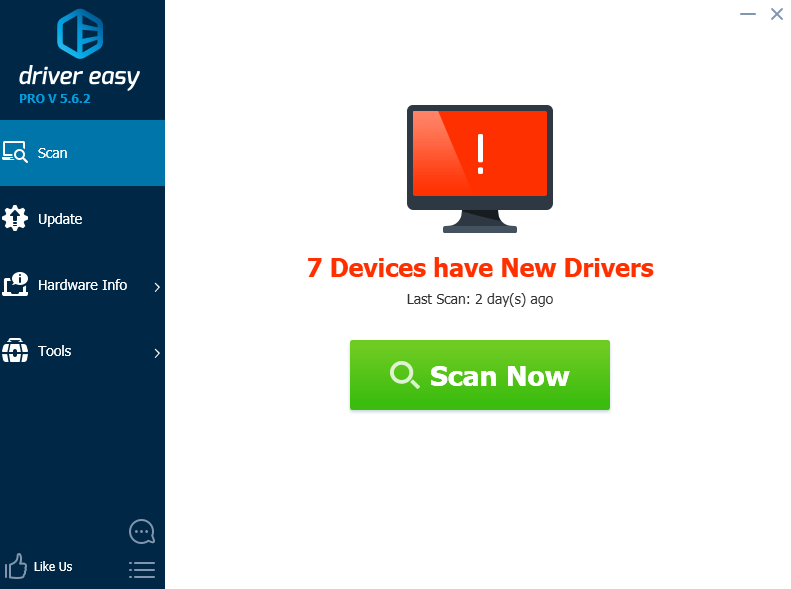
3) לחץ על עדכון כפתור לצד כל המכשירים המסומנים להורדה והתקנה אוטומטית של הגרסה הנכונה של מנהלי ההתקנים שלהם (אתה יכול לעשות זאת עם הגרסה החינמית).
או לחץ עדכן הכל להורדה והתקנה אוטומטית של הגרסה הנכונה של את כל מנהלי ההתקנים החסרים או שאינם מעודכנים במערכת שלך. (זה דורש את גרסת Pro שמגיע עם תמיכה מלאה וערבות להחזר כספי למשך 30 יום. תתבקש לשדרג כשתלחץ על עדכן הכל).
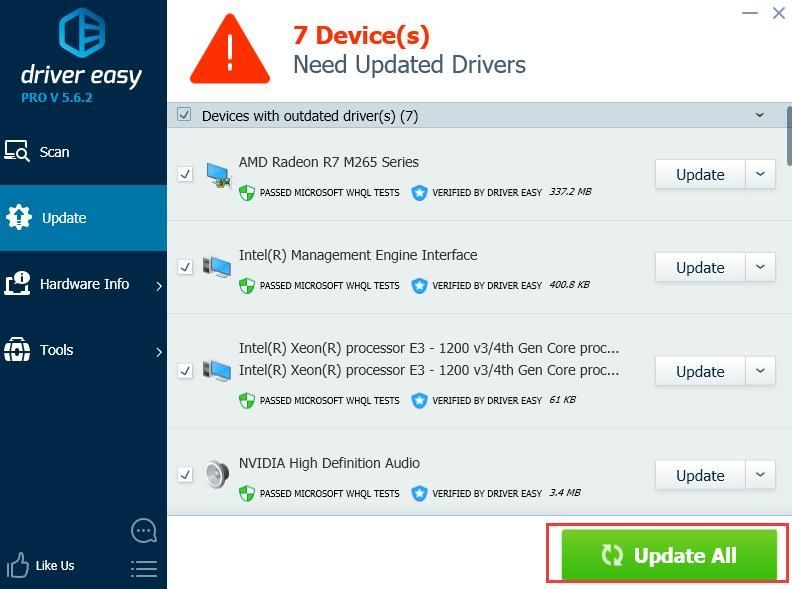
2: אפס את הגדרות האוברקלוק
אחת הסיבות למסך הכחול הזה של שגיאת מוות היא נהגים שעון יתר. אם יש לך תוכנית מהימנה שתסייע לך לשנות את ה- Overclock ב- BIOS, השתמש בה.
אם לא, עקוב אחר ההוראות שלמטה כדי לעזור לך לנקות את ה- CMOS מתוך תפריט ה- BIOS ולאפס את הגדרות ה- BIOS שלך למצב ברירת המחדל של היצרן.
הערה : ההוראות הבאות מיועדות ל- Windows 7. ההליך שונה אם אתה משתמש במערכות הפעלה Windows 8, 8.1 או 10.
1) לחץ והחזק את לחצן ההפעלה למשך כ -10 שניות, או עד לכיבוי מוחלט של המערכת שלך.
2) הפעל את המערכת. ברגע שמסך הלוגו הראשון מופיע, לחץ מיד F1 , F2, F10, ESC אוֹ לִמְחוֹק לשולחן העבודה להיכנס ל- BIOS.
הערה: לפעמים במקום המקשים האלו, יהיה עליך ללחוץ על שילובים, כגון CTRL + ALT + ESC אוֹ CTRL + ALT + DEL אם אתה משתמש במכונה ישנה. מקשי הלחיצה נבדלים בין מחשבים בהתאם ליצרן ולדגם. נסו לקרוא מה עולה במסך הטעינה הראשוני, מכיוון שהוא בדרך כלל יגיד לכם את המקש הנכון ללחוץ עליו.
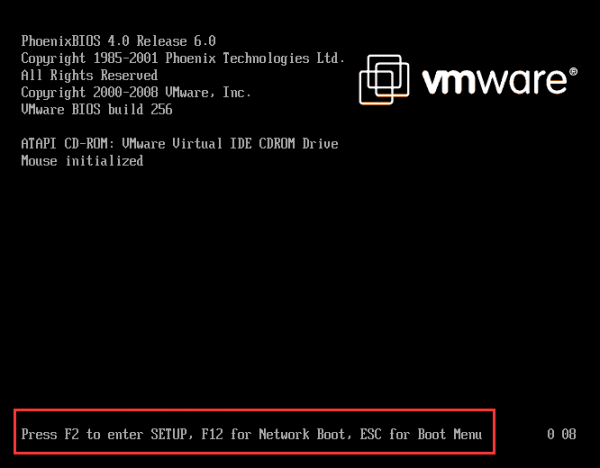
3) השתמש במקשי החצים כדי לעבור אליהם יְצִיאָה ואז עברו למטה אל טען הגדרות ברירת מחדל . (המחשב שלך עשוי להיות שונה, אך אתה אמור להיות מסוגל לראות את האפשרות טען ברירת מחדל להתקנה .)
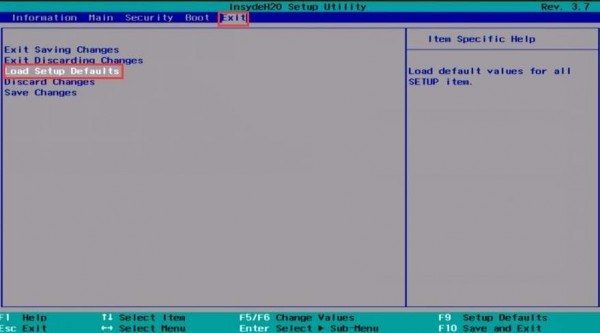
4) ואז לחץ על להיכנס מַפְתֵחַ. ייתכן שתוכל לראות התראה כמו זו שלמטה. השתמש במקש החץ כדי לבחור כן ואז לחץ להיכנס שוב.
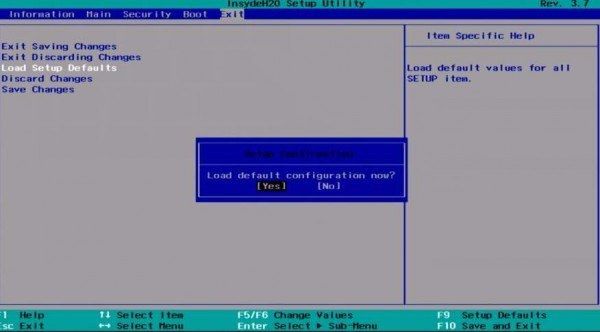
5) צא ושמור שינויים צריך להיות מודגש עכשיו. ללחוץ להיכנס ואז לחץ להיכנס שוב כדי לשמור את שינוי התצורה.
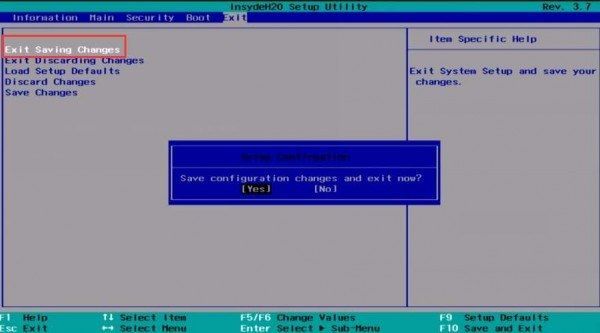
המחשב יופעל מחדש.
שוב, המידע המוצג במחשב שלך עשוי להיות שונה משלנו, ועליך לשנות את ההגדרות בהתאם להנחיות שעל המסך. אם אינך בטוח כיצד לבצע שלב, עבור לדף התמיכה הרשמי של יצרן המחשב ובקש עזרה. לחלופין, תוכל לשאול שאלה בקטע התגובות למטה ואנחנו נעשה כמיטב יכולתנו לעזור.
3: בצע בדיקת memt
ה ntoskrnl. exe BSOD בדרך כלל קשור לזיכרון, וייתכן שהוא נגרם על ידי מנהל התקן פגום. הצענו לך לבצע את בדיקת הזיכרון הבאה כדי לבדוק את זיכרון המחשב ולגלות איזה מנהל התקן גורם לבעיה.
הערה: אם אתה מעל לשעון באפליקציות או בתוכניות כלשהן, אנא כבה אותן לפני שתפעיל את הבדיקות. יהיה עליך לאתחל את המחשב שלך כדי לבצע את הבדיקה. במהלך הבדיקה לא תוכל להשתמש במחשב שלך.
1) לחץ על המקלדת הַתחָלָה ואז להקליד חלונות אבחון זיכרון ולחץ להיכנס .
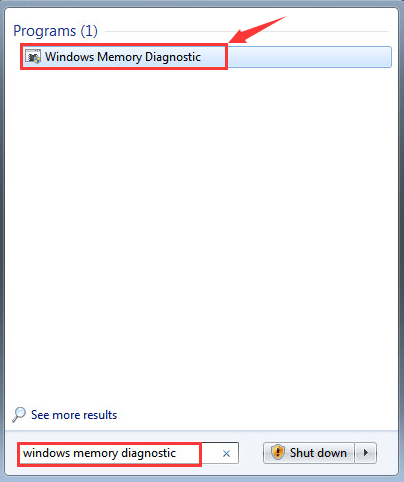
2) לחץ הפעל מחדש עכשיו ובדוק אם קיימות בעיות (מומלץ) . הקפד לשמור תחילה את עבודתך מכיוון שהמחשב יופעל מחדש באופן מיידי.
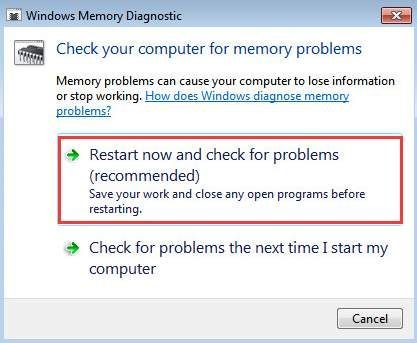
3) המחשב יופעל מחדש וה- כלי האבחון של זיכרון Windows יופיע המסך.
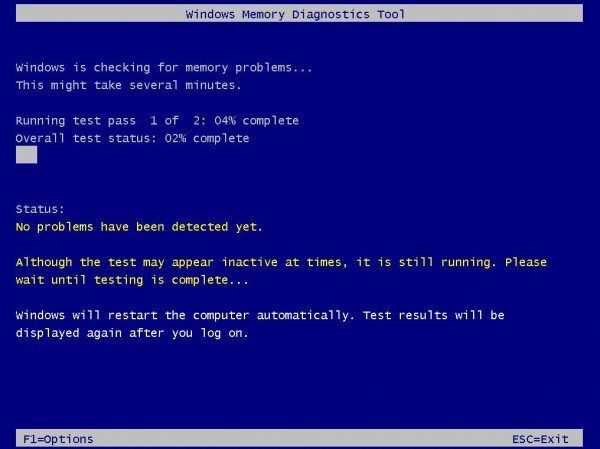
אל תדאג אם לוקח לבדיקה שלך זמן מה. זה נורמלי. תראה את תוצאות הבדיקה לאחר שתתחבר.
אם תוצאת הבדיקה שלך מצביעה על כך שמשהו אינו פעיל בתוכנה או בחומרה שלך, אל תהסס להשאיר תגובה ונראה מה נוכל לעשות בכדי לעזור.




![[נפתר] היטמן 3 לא מופעל במחשב האישי](https://letmeknow.ch/img/program-issues/40/hitman-3-not-launching-pc.jpg)

![[נפתר] Epic Games הורד איטי / הורד תקוע](https://letmeknow.ch/img/network-issues/28/epic-games-download-slow-download-stuck.jpg)